
#ap #网络 #路由器 #交换机 #无线网 #ruckus #教学 #Wi-Fi #稳定 #ubnt
前言
在教程正文开始前,先科普一下,在商用AP厂家里,产品做的最好三家是:思科、aruba、ruckus。今天重点介绍的是ruckus的unleashed系列AP,unleashed系列最大的优势是:
- Wi-Fi非常稳定,快速漫游、无缝切换、 5G占比调节等都是基本操作
- 配置界面非常友好,由浅入深、简单易懂,即使是新手也完全可以应付的来
- 刷机省钱。ruckus的AP对自主刷固件支持,比如R310刷R310 unleashed版本,前者售价850左右,后者950左右?没有商业注册限制,在ruckus官网注册就可以下载固件
- 闲鱼上很多R系列的再售,价格不高(本文三台 两个买家购入 带标签的翻车了 且卖家不退换 所以没打码)
- 本教程用的是Ruckus R310,三只一共价格在1000元左右,覆盖办公室面积400平+,浏览器为Safari,其他有unleashed固件的AP型号通用,但由于功耗不同有可能需要用到功率更大的802.3at的POE标准的交换机
- 如果有更高阶的需求,可以考虑R5X0 R6X0 R7X0系列,其中R730 R750 R650是支持Wi-Fi6的
准备工作
R310 3只、支持802.3af标准POE的交换机1个、千兆网线若干、下载好的unleashed固件
官网固件下载地址:https://support.ruckuswireless.com/product_families/2-ruckus-indoor-aps
刷机
该步骤需要逐个刷机,因为每一台的初始ip都是192.169.0.1,同时多个会冲突
AP接交换机POE口
电脑连交换机
手动设置电脑ip为192.168.0.20,子网掩码255.255.255.0
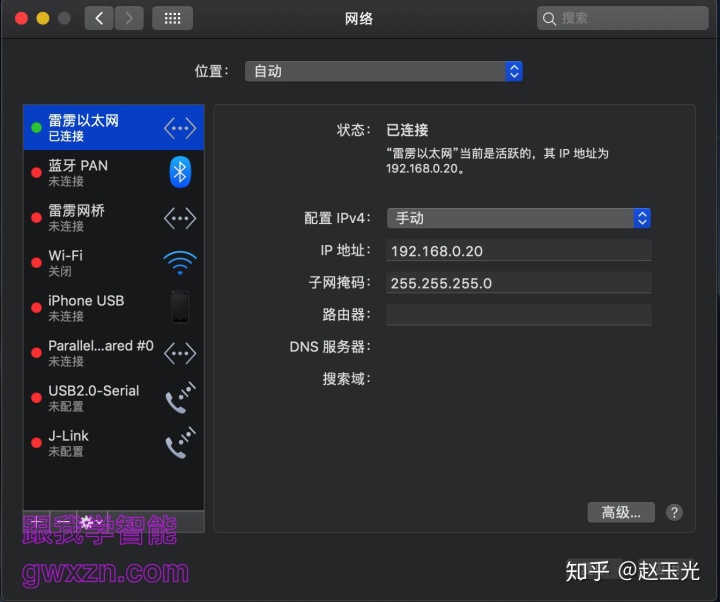
浏览器会提示非安全链接,点击“显示详细信息”,再点击“访问此网站”并在此确认
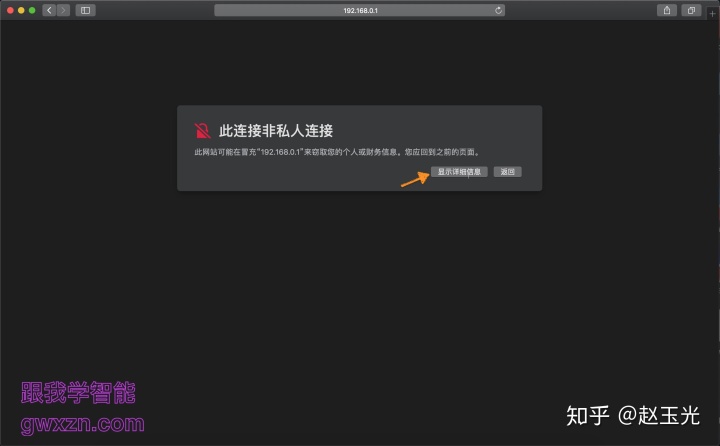
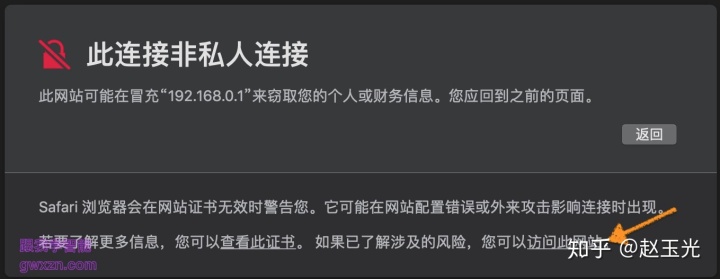
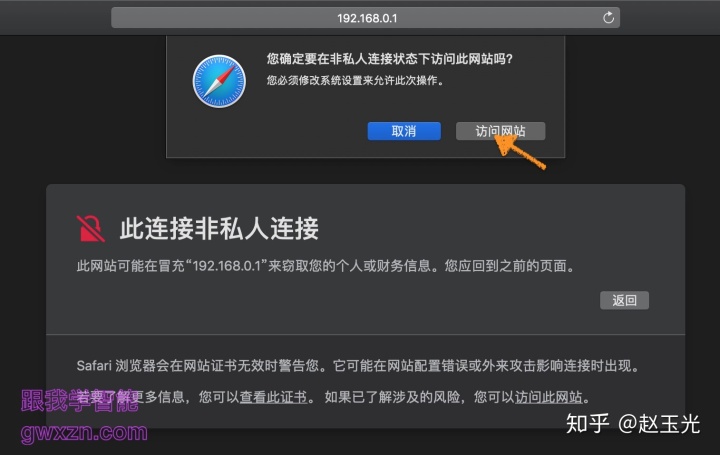
凭借用户名“super”和密码“sp-admin”进入管理界
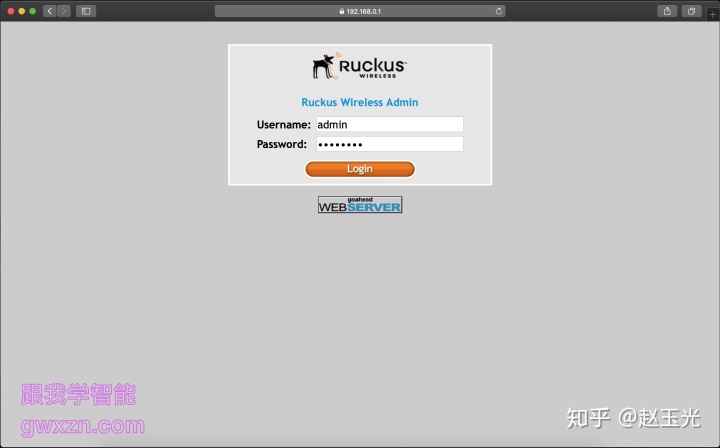
选择“upgrade”,来源选择“local”
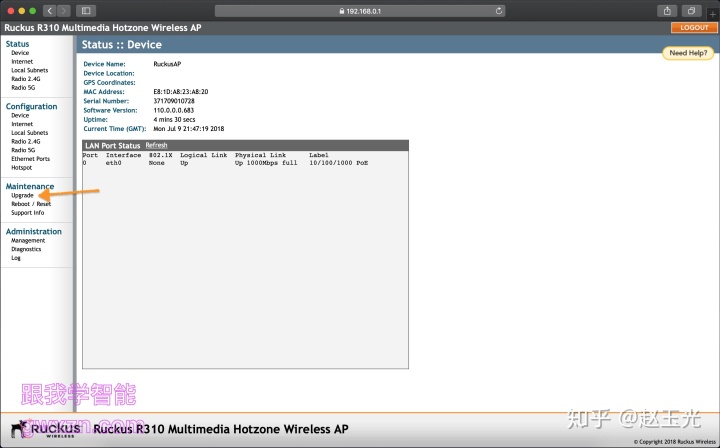

点选刚才下载好的unleashed固件,最后点“Perform Upgrade”
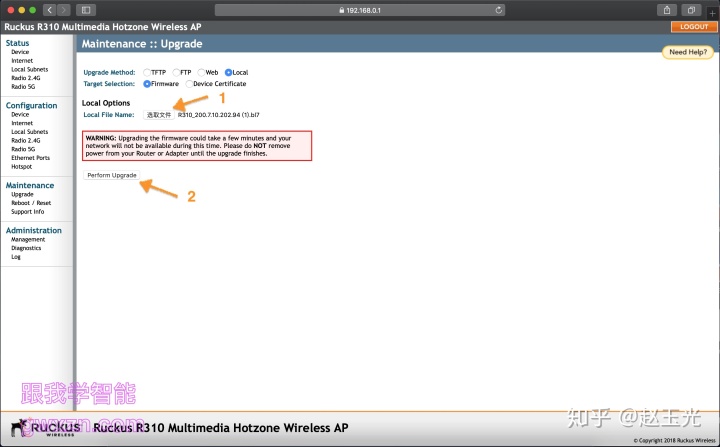
然后AP会上传固件并重启更新固件,这一步大概三五分钟左右,直到再次弹出安全提示,就说明刷成功了。
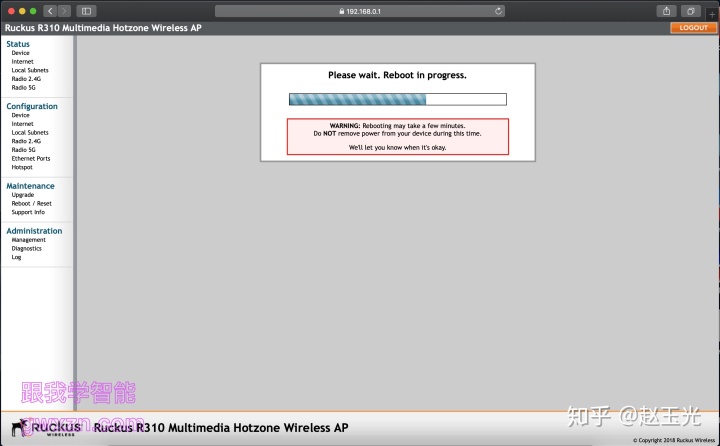
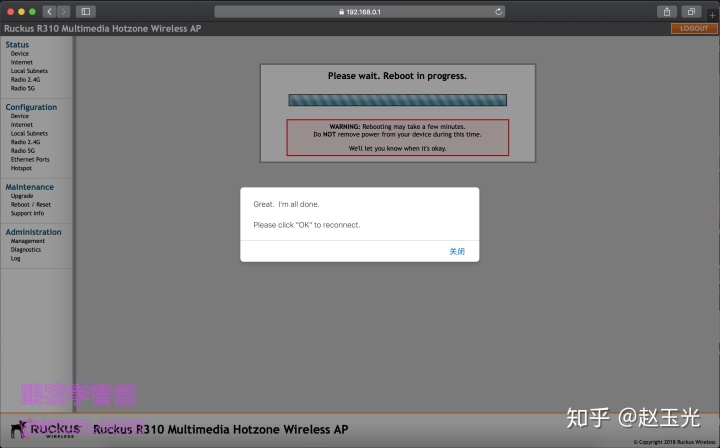
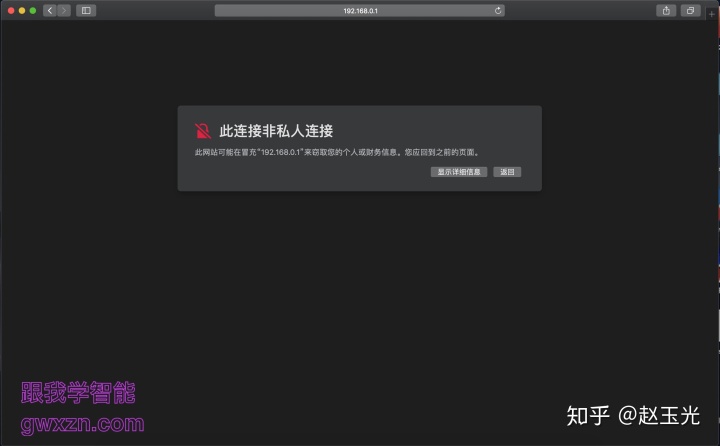
配置主AP
所有的AP都刷好后,选长得最顺眼的一直当作主AP,进行配置。这次的配置内容主要是:语言和区域、管理员用户名密码、Wi-Fi名和密码、找回账号密码的邮箱和安全问题。
这里啰嗦一下,我自己分配ip的习惯是按照功能每10个地址分一段,,按次序来:
- 路由器192.168.1.1、有些带管理功能的交换机用192.168.1.2、nas设备192.168.1.3;
- AP设备从192.168.1.11开始,有几个往后顺延几个;
- 网络摄像头ip从192.168.1.21开始,有几个往后顺延几个;
- 用的终端设备,比如appletv 主力pc 手机 电视机等 可以分配192.168.1.31开始,有几个往后顺延几个;
- 至于自动分配地址的ip地址池[也就是DHCP功能]192.168.1.50~192.168.1.150,100个怎么也够用了。
- P.S.很多人用软路由会和光猫的192.168.1.1冲突,那么上面的192.168.1.x都替换成192.168.2.x。
再次进入192.168.0.1,选择简体中文
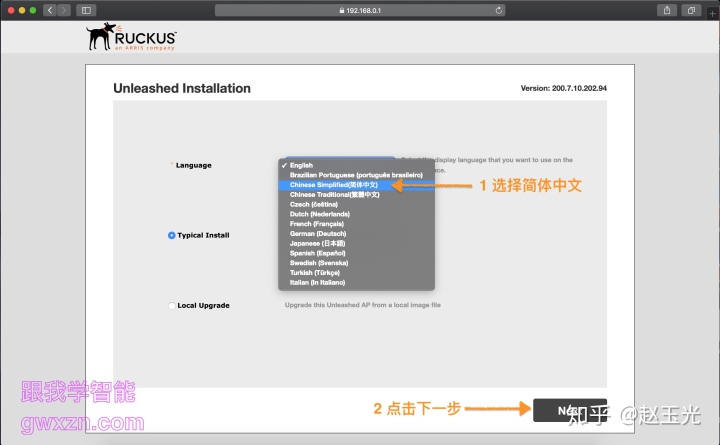
给Wi-Fi设置名字和密码
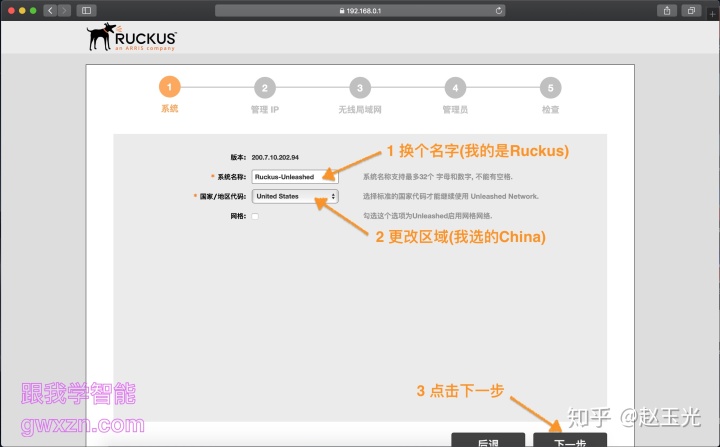
设置主AP的ip地址为192.168.1.2,以后每次管理Wi-Fi网络的时候就来这个地址
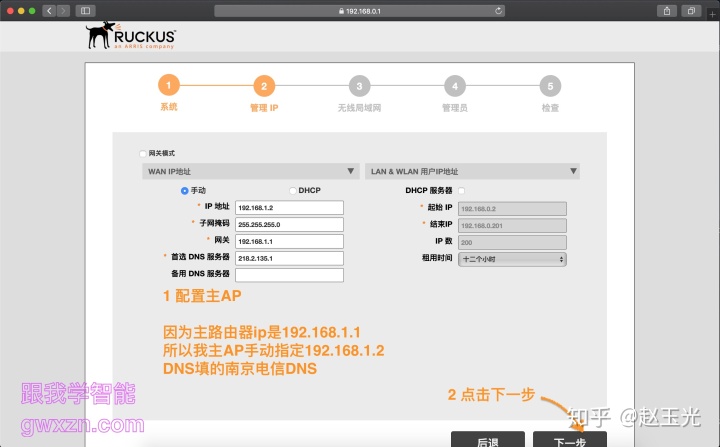
设置Wi-Fi名和密码
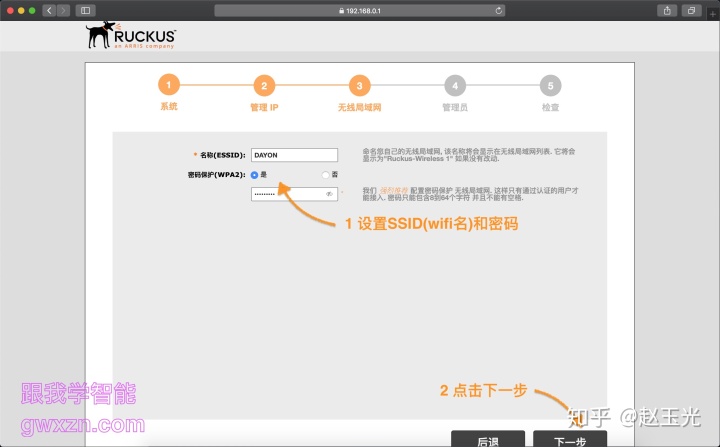
设置提供Wi-Fi的整个系统的管理员账号密码,以及找回邮箱和安全问题

总览一下设置,有不对的可以后退调整,设置好后点击完成然后等待,主AP就配置完成了
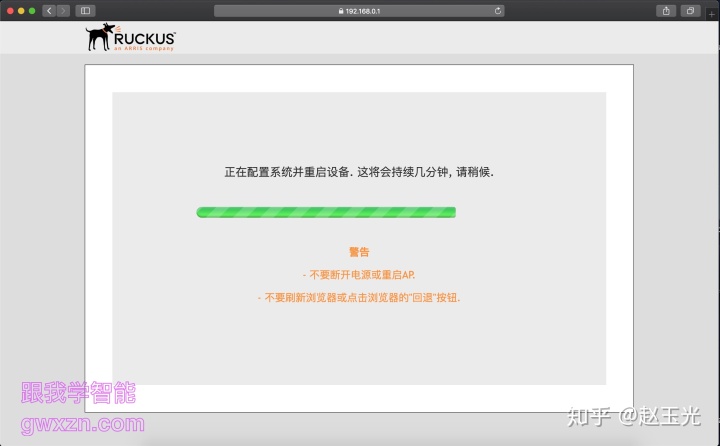
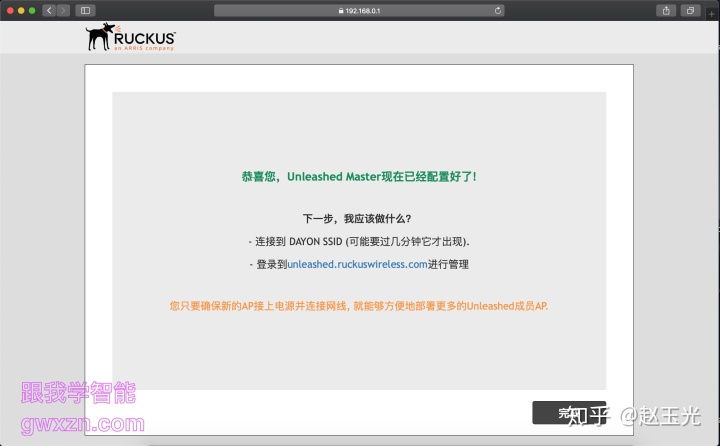
配置从AP和系统
这一步就是直接用了,连接所有其他AP到POE交换机,从AP会自动加入主AP组的网并同步Wi-Fi名密码等,这个过程只需要一次,持续六七分钟
等所有的AP2.4G或5G指示灯亮的时候就是配置完成了,可以进入主AP的界面,在本文也就是192.168.1.2中查看。
这次是帮朋友的公司做的AP系统,他三只AP是从闲鱼上两个买家购入,其中一只翻车了,一直无法自动加入组网,就是螺丝孔贴标的这一家,卖家不换货。再次提醒,闲鱼交易须谨慎!

在主AP里可以看到所有AP和所有SSID也就是Wi-Fi,下图中已断线的就是翻车的那只AP。在配置界面里你可以:
- 新增或者移除从AP
- 更换主AP
- 重新配置原来的Wi-Fi
- 增加第二、三个Wi-Fi
- 管理所有通过Wi-Fi接入的设备
- 查看设备信号的体验、实时速度和流量
- 设置快速漫游
- 设置5G在所有Wi-Fi的比重(比如保持不低于90%、80%等)
- 开启网络“自疗”诊断和优化工具来最大限度地提高无线网络性能
- 等等等等
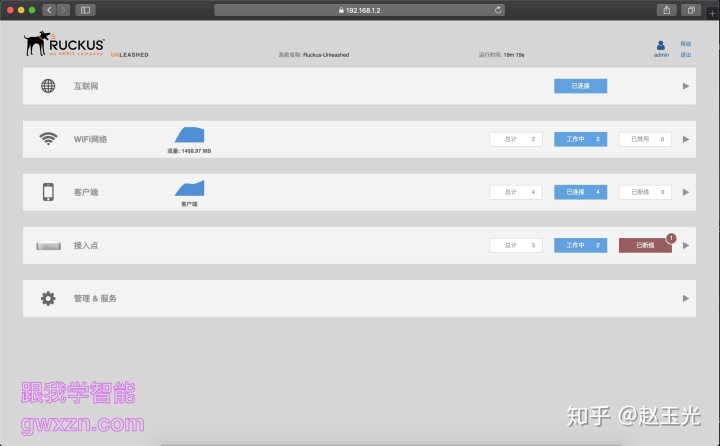
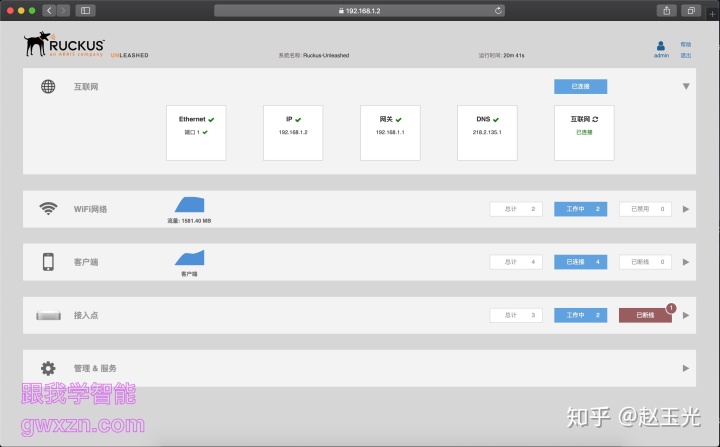
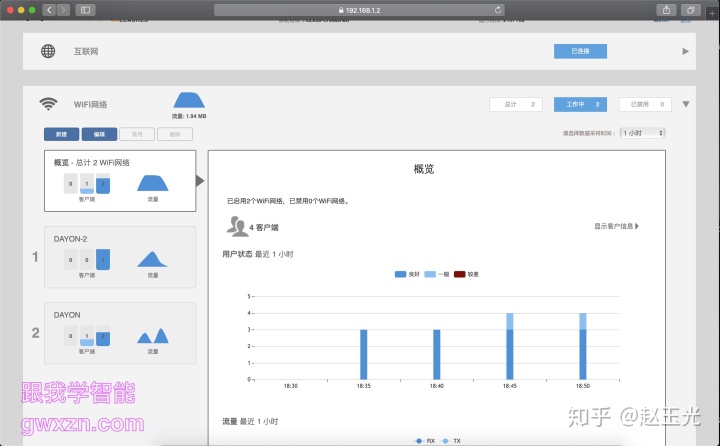
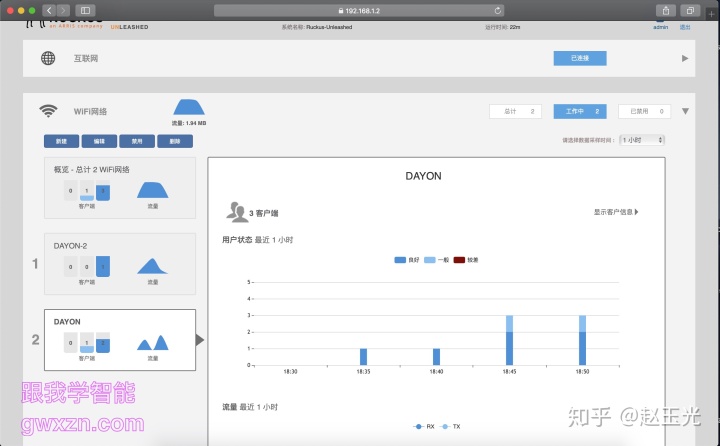
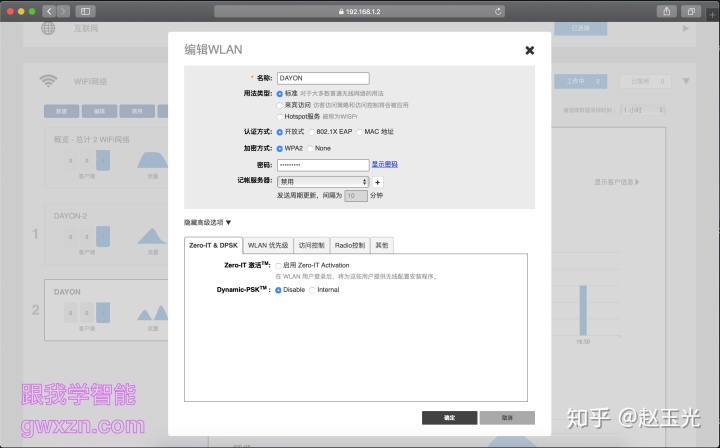


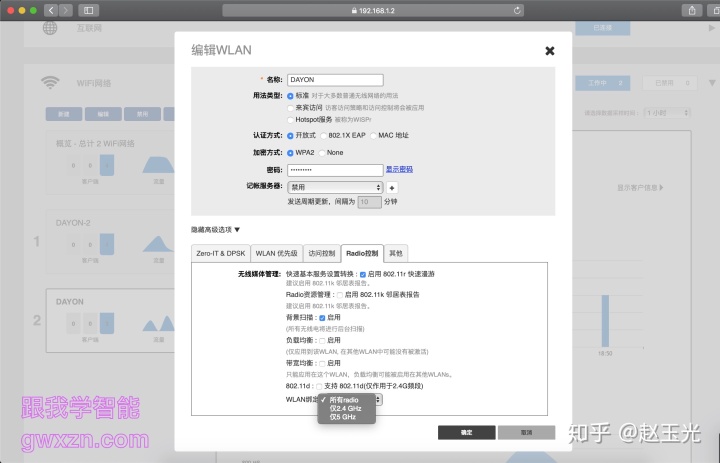
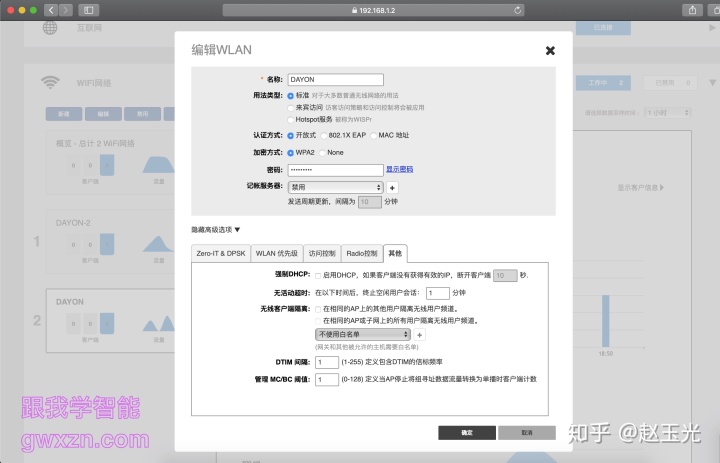

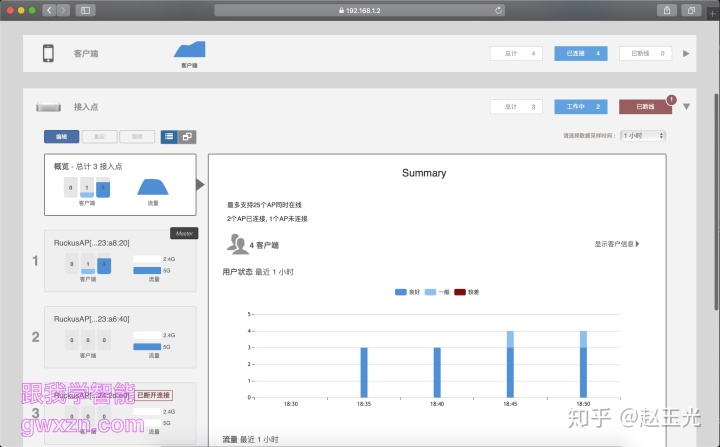
Speedtest测试
先介绍一下AP布局,主要使用场景是4间办公室使用Wi-Fi,走廊顶上倒置吸顶安装的AP。(翻车的AP本来也是用在其他地方的)

现场还是光猫拨号,并没有达到千兆的下载,测试重点是从走廊两边移动过程对速度的影响,发现没有测试到切换的痕迹,等换成路由器拨号后再来测试一次。
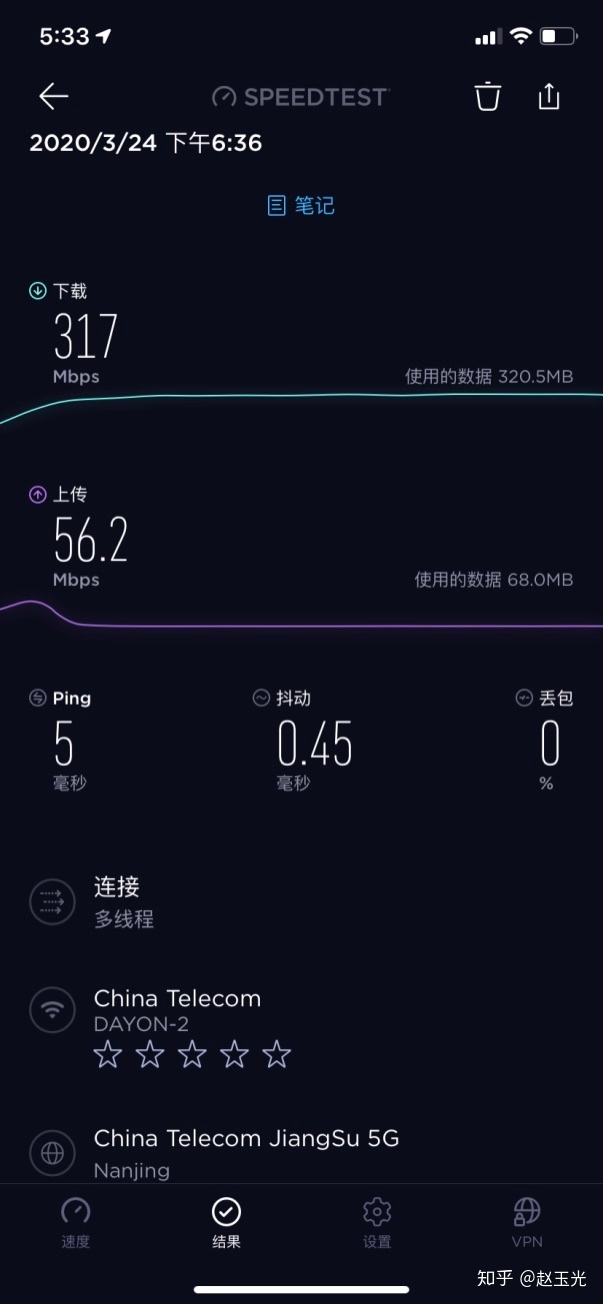
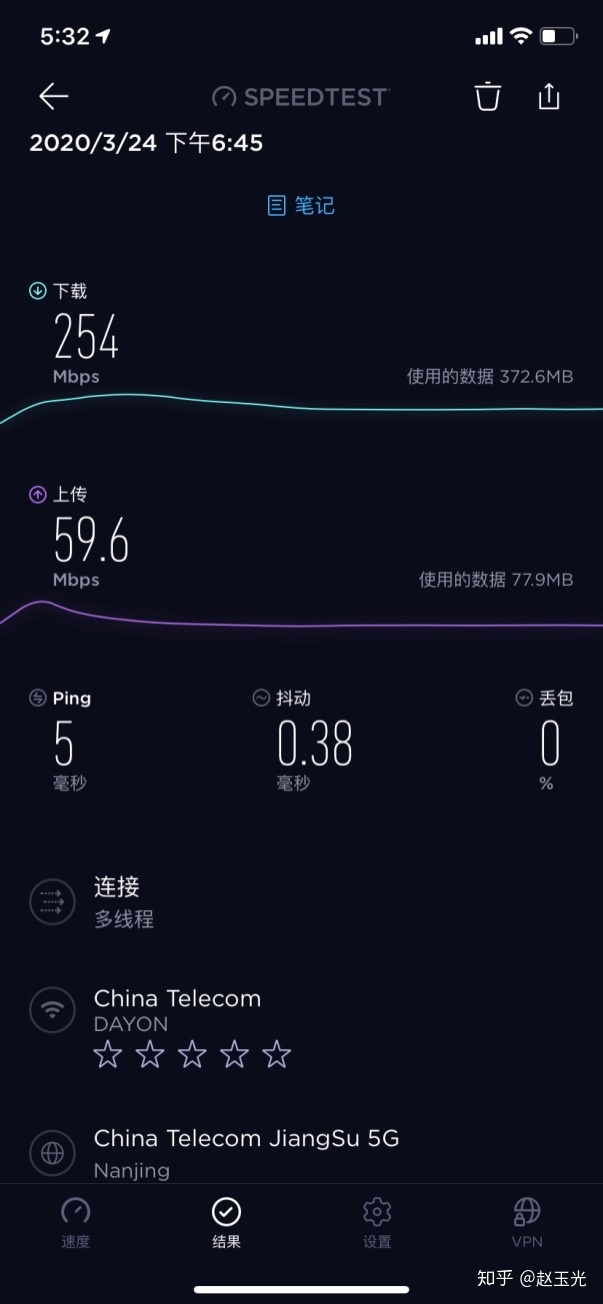
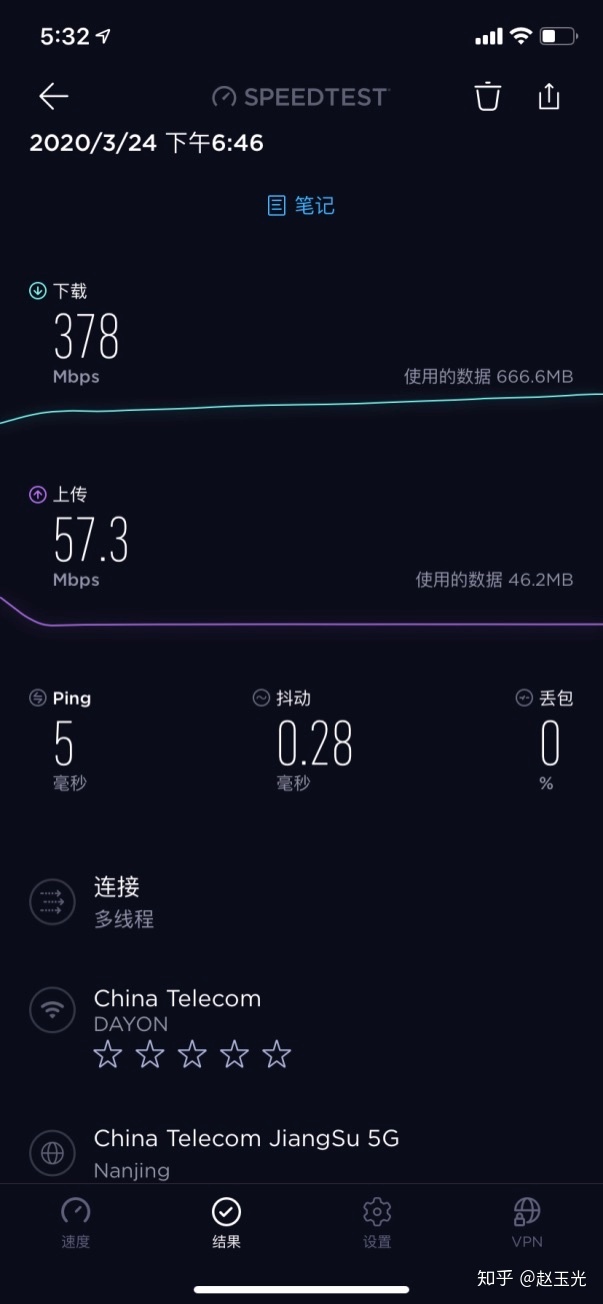
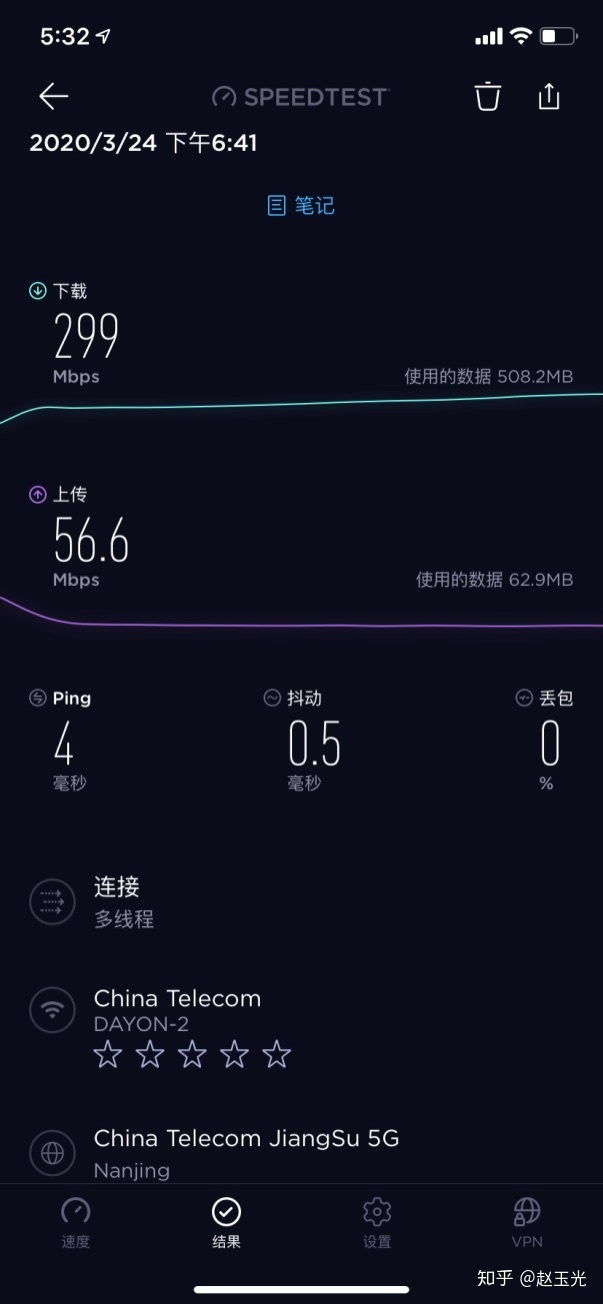
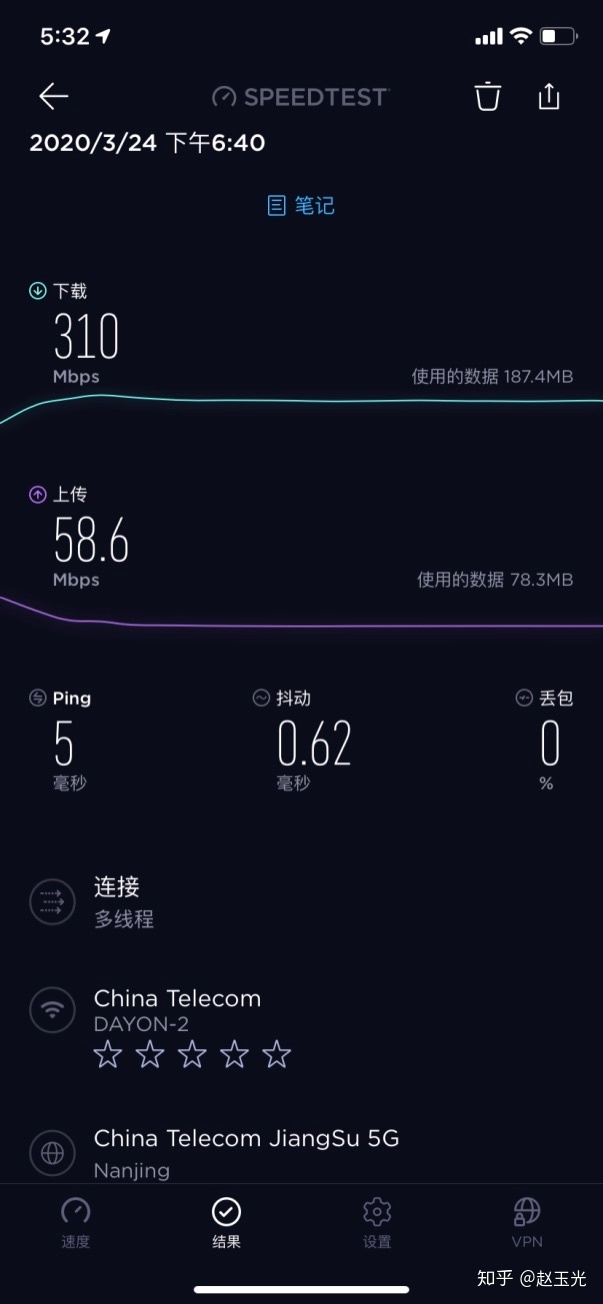
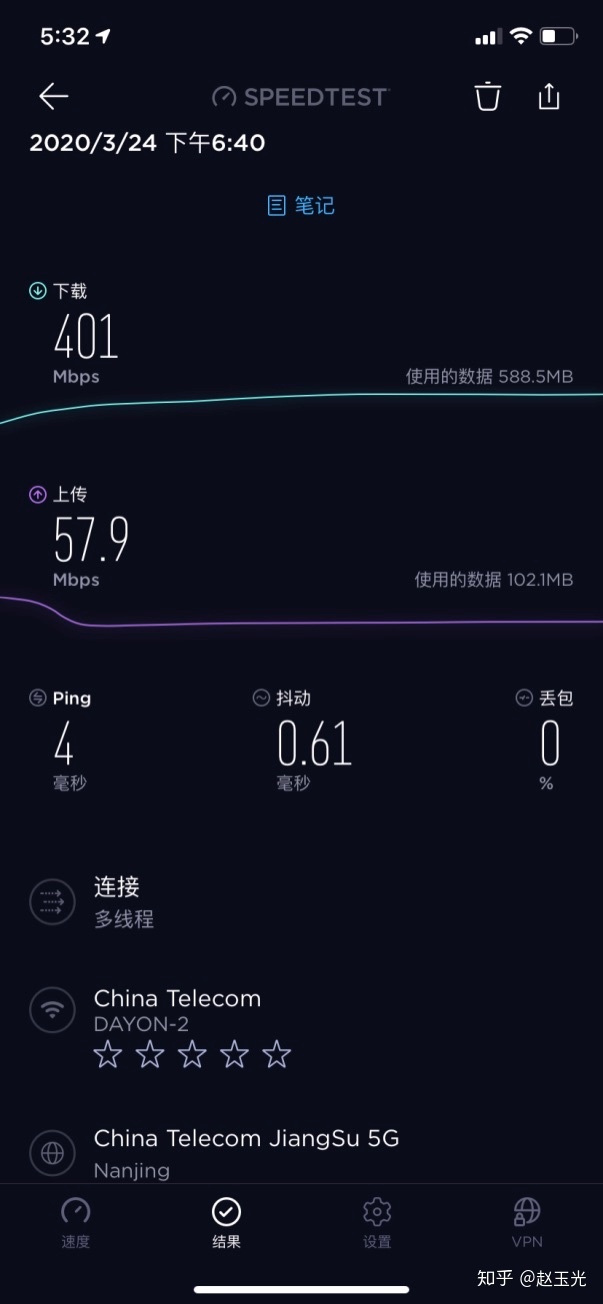
本次教程到此结束,欢迎评论转发,希望对您有帮助。若是需要合作,可以给我留言






 这篇教程详述了如何使用Ruckus R310 AP创建稳定、无缝漫游的Wi-Fi网络,包括刷机、配置主AP和从AP的步骤。通过设置,实现了Wi-Fi名称和密码的统一管理,确保网络覆盖面积内的高效连接。
这篇教程详述了如何使用Ruckus R310 AP创建稳定、无缝漫游的Wi-Fi网络,包括刷机、配置主AP和从AP的步骤。通过设置,实现了Wi-Fi名称和密码的统一管理,确保网络覆盖面积内的高效连接。
















 2万+
2万+

 被折叠的 条评论
为什么被折叠?
被折叠的 条评论
为什么被折叠?








